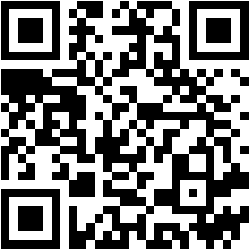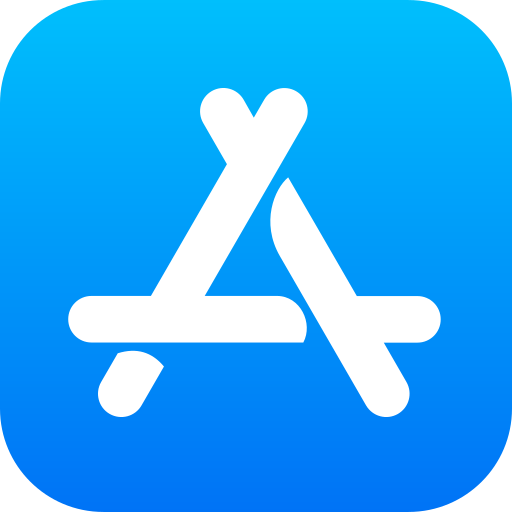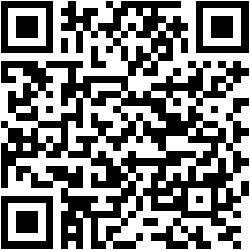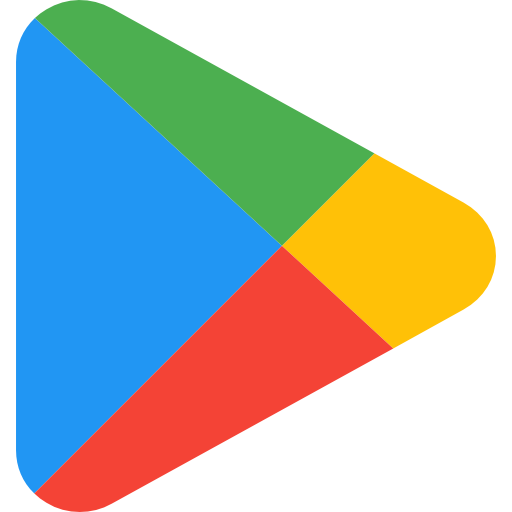Dvoufaktorové ověřování
Dvoufaktorové ověřování prostřednictvím LYNX Key v aplikaci LYNX Trading vám umožňuje rychlé a bezpečné přihlášení do obchodních platforem a Správy účtu.
Stažení aplikace LYNX Trading
LYNX Key je součástí aplikace LYNX Trading. Aplikaci si můžete stáhnout z Apple Store nebo z Google Play Store.
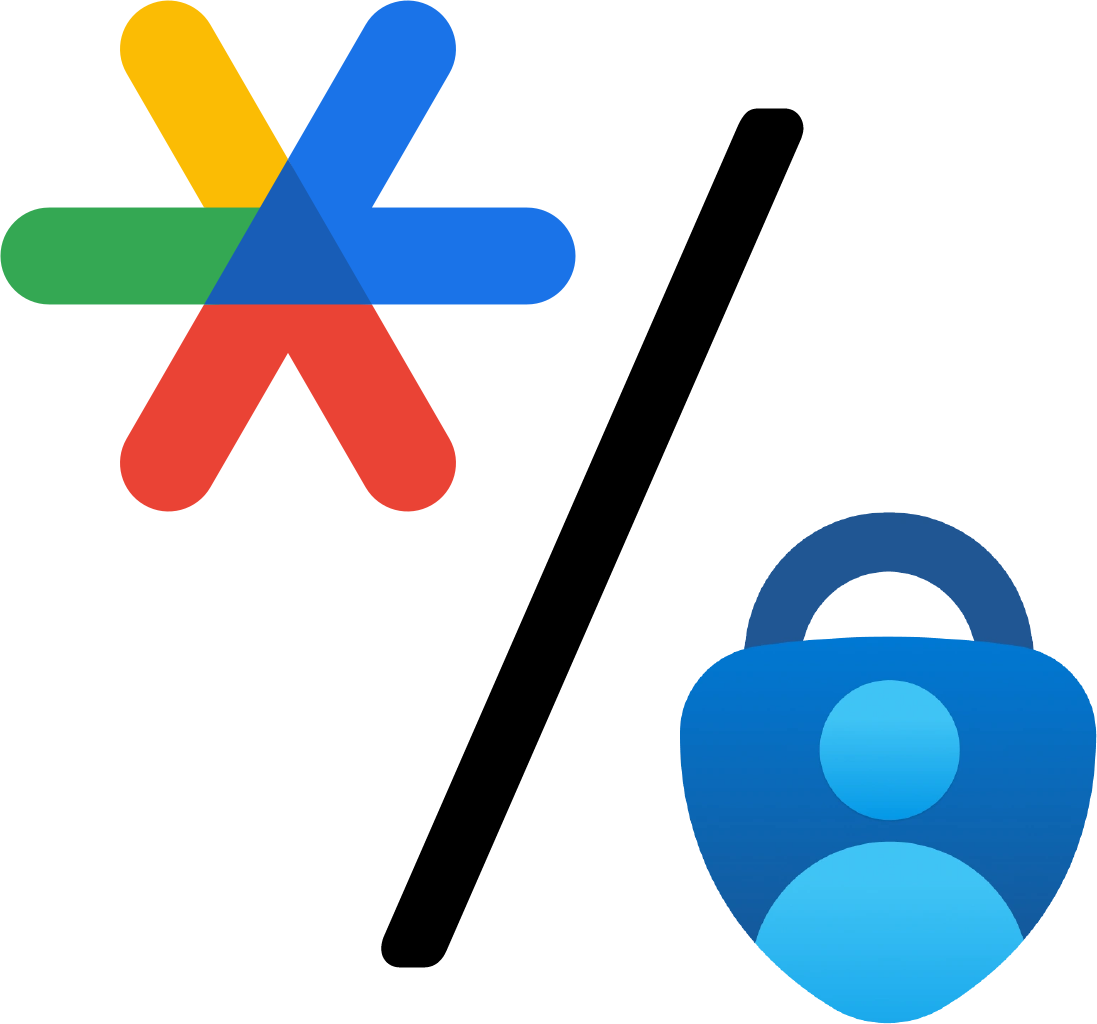
Dvoufaktorové ověřování můžete také povolit pomocí mobilní ověřovací aplikace, jako je Google Authenticator nebo Microsoft Authenticator. Více informací naleznete v článku: Dvoufaktorové ověřování (2FA) pomocí aplikace Mobile Authenticator
Aktivace LYNX Key
Po nainstalování otevřete aplikaci LYNX Trading a zvolte možnost Register Two-Factor.
Zadejte své uživatelské jméno a heslo a klepněte na tlačítko Continue. Zvolte své telefonní číslo a klepněte na možnost Get Activation SMS. Nyní obdržíte SMS zprávu s aktivačním kódem.
Zadejte tento aktivační kód do aplikace a pokračujte klepnutím na tlačítko Activate. Následně potvrdíte aktivaci pomocí Touch ID nebo Face ID. Nakonec vám aplikace zobrazí potvrzení, že aktivace proběhla úspěšně. Kliknutím na tlačítko Done tento proces dokončíte.
Nastavení PIN kódu pro Android
Při aktivaci klíče LYNX Key v zařízení se systémem Android je zapotřebí nastavit PIN kód, který také může sloužit pro ověření v aplikaci. Technické specifikace PIN kódu jsou dostupné kliknutím na položku + PIN Guidelines.
Jak funguje dvoufaktorové ověřování?
Přihlaste se pomocí uživatelského jména a hesla do obchodní platformy nebo Správy účtu. Následně na vašem mobilním telefonu obdržíte notifikační zprávu.
Klepnutím na tuto notifikaci spustíte aplikaci LYNX Trading. Pod dotazem “Approve Sign-In?” klepněte na tlačíto Approve pro odsouhlasení přihlášení. Dokončete ověření přihlášení pomocí Touch ID, Face ID nebo PIN kódu.
Nyní byste měli být úspěšně přihlášeni do platformy či Správy účtu.
Pokud jste neobdrželi notifikační zprávu, můžete se přihlásit pomocí Challenge Code. Podrobné instrukce naleznete v sekci Často kladené dotazy v spodní části této stránky pod názvem: Jak postupovat, pokud jsem neobdržel notifikaci?
Dvoufaktorové ověřování (2FA) pomocí aplikace Mobile Authenticator
Chcete-li povolit dvoufaktorové ověřování (2FA) pomocí aplikace Mobile Authenticator, postupujte podle následujících kroků:
- Přihlaste se do Správy účtu, kde v pravém horním rohu klikněte na záložku Welcome a následně zvolte Settings.
- Vyhledejte sekci Security a zvolte Secure Login System.
- Otevřete jednu z aplikací Authenticator na Vašem telefonu (např. Google Authenticator, Microsoft Authenticator).
- Naskenujte QR Code na pravé straně obrazovky Správy účtu zvolenou aplikací Authenticator.
- V aplikaci Authenticator se zobrazí dočasný kód. Zadejte tento kód do pole pod QR kódem pro dokončení aktivace.
Jakmile bude dvoufaktorové ověřování úspěšně nastaveno, budou vaše budoucí přihlášení vyžadovat jak vaše heslo, tak dočasný ověřovací kód z aplikace Authenticator.
Při každém přihlášení otevřete aplikaci Authenticator a zadejte aktuální zobrazený kód pro bezpečný přístup k vašemu účtu. Tento kód se obnovuje každých 30 sekund.
Často kladené dotazy
Jak postupovat, pokud jsem neobdržel notifikaci?
Pokud jste neobdrželi notifikaci, klikněte na přihlašovací obrazovce na možnost Challenge Code nebo Click here if you did not receive the notification. Následně se vám zobrazí tzv. Challenge Code. Otevřete mobilní aplikaci LYNX Trading a zvolte LYNX Key Authenticate.
Pokud používáte operační systém Android, tak do prvního pole zadejte PIN kód.
Do pole Challenge zadejte šestimístní kód z přihlašovací obrazovky (Challenge Code) a klepněte na tlačítko Generate Response.
V aplikaci se vám následně zobrazí osmimístní kód nazývaný Response String.
Zkopírujte tento řetězec odpovědí do příslušného pole na přihlašovací obrazovce a potvrďte kliknutím na tlačítko Login.
Jak mohu přenést LYNX Key na nový telefon?
Pokud máte nový chytrý telefon a chcete přenést LYNX Key, postupujte podle následujících pokynů:
- Nainstalujte si do nového chytrého telefonu aplikaci LYNX Trading (Apple App Store nebo Google Play Store).
- Otevřete aplikaci LYNX Trading a klepněte na I Have an Account.
- Klepněte na Register Two-Factor a pokračujte klepnutím na tlačítko Continue.
- Vyberte log in via Login data.
- Zadejte přihlašovací údaje a potvrďte klepnutím na Continue.
- Obdržíte SMS zprávu s aktivačním kódem. Zadejte tento kód do příslušného pole v mobilní aplikaci a potvrďte ho klepnutím na tlačítko Activate.
LYNX Key je nyní aktivován ve vašem novém zařízení.
Poznámka: Pokud se vám nepodaří aktivovat LYNX Key na novém chytrém telefonu podle výše uvedených pokynů, kontaktujte naši klientskou podporu.
Jak resetovat LYNX Key?
Pro reset LYNX Key jednoduše odinstalujte a znovu nainstalujte mobilní aplikaci LYNX Trading. Následně postupujte podle instrukcí na těchto stránkách.
Poznámka: Pokud vás aplikace vyzve k obnovení původního nastavení, je vhodné zvolit možnost No. Může se však stát, že budete muset kontaktovat naši klientskou podporu pro zaslání dočasného kódu (Temporary Code) kvůli obnovení LYNX Key.
Jak aktivovat LYNX Key pro dalšího uživatele?
Pokud máte více majetkových účtů přes LYNX a/nebo více přihlašovacích údajů (uživatelských profilů), můžete jednoduše aktivovat dvoufaktorové ověřování na stejném zařízení:
- Otevřete aplikaci LYNX Trading a klepněte na LYNX Key Authentication.
- Na další stránce zvolte položku Add User (přidat uživatele).
- Vyberte log in via Login data.
- Zadejte přihlašovací údaje. Poté klepněte na tlačítko Continue.
- Obdržíte SMS s aktivačním kódem. Zadejte tento kód do příslušného pole v aplikaci a klepněte na tlačítko Send.
- Aktivaci potvrďte pomocí Touch ID, Face ID nebo PIN kódu. Nyní je dvoufaktorové ověřování aktivováno i pro dalšího uživatele.
Jak mohou uživatelé operačního systému Android změnit v aplikaci svůj PIN kód?
- Otevřete si v mobilním telefonu aplikaci LYNX Trading a zvolte LYNX Key Authentication.
- Následně zvolte možnost Change PIN.
- Na další stránce zadejte svoje uživatelské jméno a heslo.
- Zadejte svůj současný PIN kód a potvrďte kliknutím na tlačítko Submit.
- Pokud vám aplikace zobrazí zprávu “Your PIN was successfully changed.“, můžete považovat změnu PIN kódu za úspěšně provedenou.
Zapomněli jste svůj PIN?
Pokud jste zapomněli svůj PIN kód, můžete ho znovu nastavit odinstalováním a znovu nainstalováním aplikace LYNX Trading. V případě, že vás aplikace vyzve k obnovení původního nastavení, je vhodné zvolit možnost No. Může se však stát, že bude zapotřebí kontaktovat naši klientskou podporu pro zaslání dočasného kódu (Temporary Code) kvůli obnovení LYNX Key.
Jak mohu aktivovat 2FA pomocí QR kódu?
Upozornění: Následující kroky platí pouze v případě, že ještě nemáte žádné 2FA povolené.
Pro dokončení požadovaného dvoufaktorového ověřování (2FA) pro váš účet je nejjednodušší provést jej prostřednictvím Správy účtu. Můžete jej také nastavit pomocí mobilní aplikace LYNX Trading nebo prostřednictvím Trader WorkStation (TWS). Pokyny k provedení tohoto kroku naleznete zde:
Přihlaste se do Správy účtu. Zobrazí se vám otevřený úkol s názvem „Account Protection with Secure Login System“. Klikněte na Complete a pokračujte v aktivaci systému zabezpečeného přihlášení (SLS).
Zde budete moci v pravém horním rohu vybrat preferovanou metodu 2FA, ****buď pomocí LYNX Key, nebo prostřednictvím aplikace Authenticator.
- LYNX Key
Pomocí fotoaparátu telefonu nebo skeneru QR kódů naskenujte zobrazený QR kód.
Pokud nemáte nainstalovanou aplikaci LYNX Trading, budete přesměrováni do App Storu nebo Obchodu Play, kde si ji můžete stáhnout. Po instalaci znovu naskenujte QR kód pro aktivaci LYNX Key.
Aktivujte LYNX Key pomocí Face ID, Touch ID nebo osobního PIN kódu.
Při budoucích přihlášeních obdržíte na telefon oznámení z aplikace LYNX Trading s žádostí o autorizaci pokusů o přihlášení. Pro více informací klikněte zde.
- Aplikace Authenticator
Otevřete si preferovanou aplikaci Authenticator (např. Google Authenticator, Microsoft Authenticator). Naskenujte QR kód z aplikace Authenticator a přidejte nové přihlašovací údaje.
V aplikaci Authenticator se zobrazí dočasný kód. Zadejte tento kód do pole pod QR kódem pro dokončení aktivace.
Jakmile nastavíte 2FA s aplikací Authenticator, budou budoucí přihlášení vyžadovat kromě hesla i dočasný kód z aplikace. Při každém přihlášení otevřete aplikaci Authenticator a vyhledejte jedinečný kód, který se obnovuje každých 30 sekund. Zadejte tento kód na přihlašovací obrazovce pro dokončení procesu zabezpečeného přihlášení.